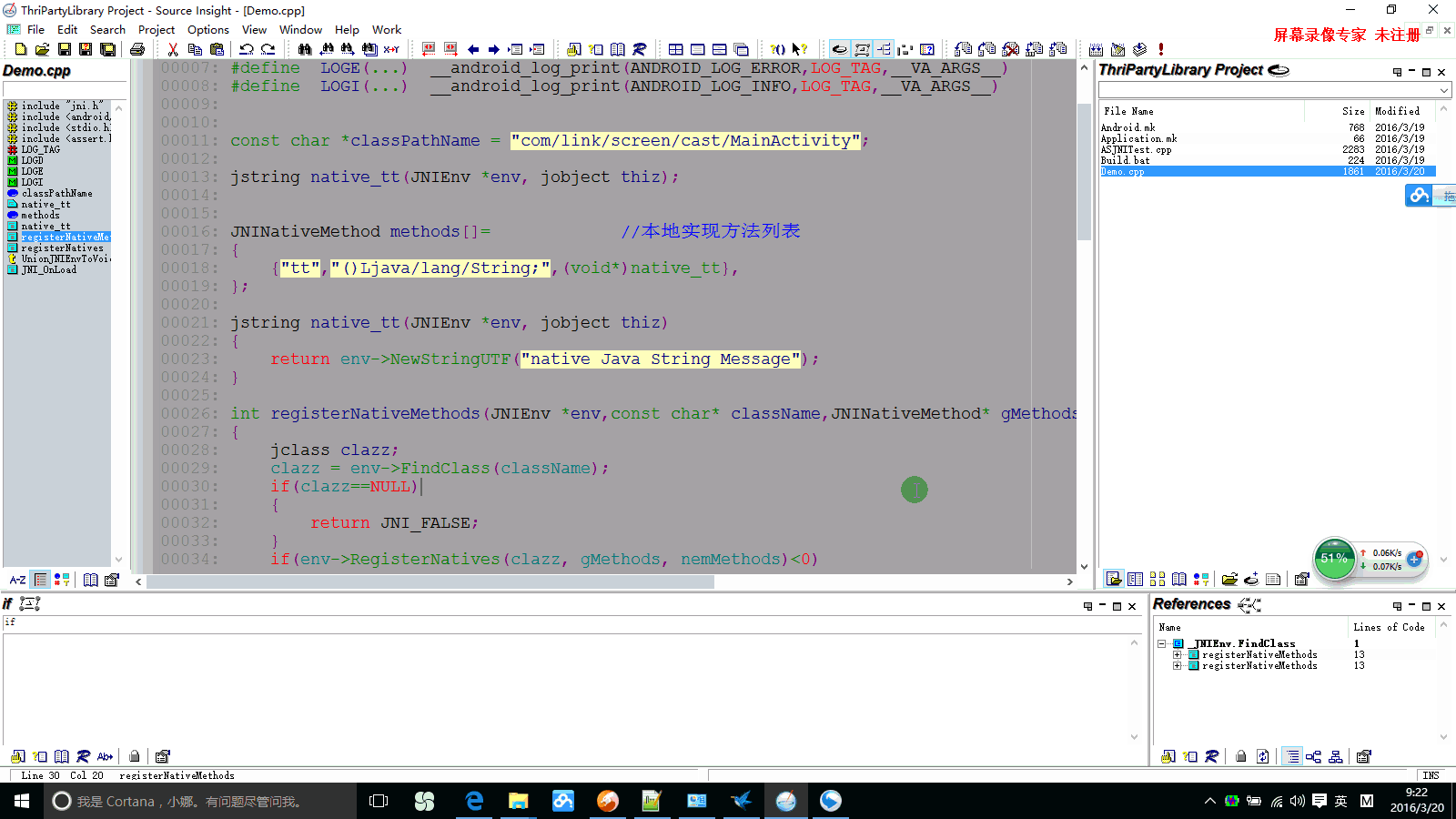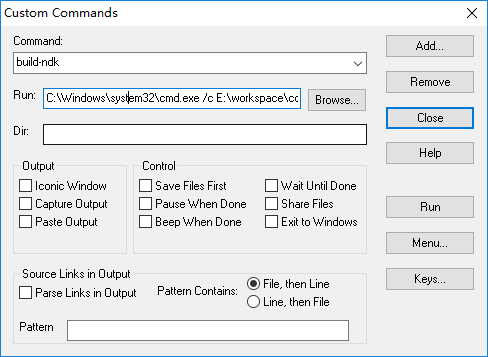Source Insight 工具使用記錄
目錄
前言
第一次使用source insight實在大三,應該是2011年,那個時候對編輯工具編譯器不是很瞭解,用的最多的ide工具就是vs2003,雖然可以新增第三方的dll庫和標頭檔案編寫程式碼和編譯程式,但對於linux核心程式碼用什麼工具看或者修改,都不知道。頭一次使用arm-linux-gcc編譯程式,都是在文字編輯器中修改編寫程式碼,命令列編譯。後面通過老師得知用source insight給核心程式碼建立一個工程,把所有程式碼加進工程,在編寫程式碼的時候就會有函式提示。突然感覺頭頂一片晴空。隨後參加工作,剛開始也是使用source insight工具編輯程式碼,那個時候把所有的系統程式碼加到工程中,自己寫的程式碼和系統程式碼放一起,很亂。後面因為亂碼問題和程式碼個時候問題,公司強制使用eclipse進行程式碼開發。直到現在,我一個做android的程式設計師,從剛開始的adt到現在的android studio,幾乎已經忘記了使用source insight,用這些個整合開發環境唯一的好處就是方便。但最近由於要做一個螢幕投射的專案,編碼時需要framework層的程式碼做參考,開啟很多的工具,以至於我的筆記本卡的要死,(先說一下我的筆記本配置,thinkpad T430),無奈情況下倒騰source insight。
自定義新增的功能
- 使用astyle開源工具格式化程式碼
- 引入我開發使用的ndk標頭檔案,在寫程式碼是提示函式和標頭檔案
- 將程式碼編譯指令碼寫成bat指令碼,source insight中新增選單和快捷鍵執行指令碼
效果預覽圖
格式化程式碼
寫程式碼這麼久,從剛開始程式碼行的換行甚至每個縮排都手動調整過,感覺寫出一段漂亮的程式碼很費勁,使用了eclipse或者android studio後,可以自己配置程式碼樣式,在執行一個ctrl+shift+f或者ctrl+shift+l後代碼樣式就自己調整了,很神奇。之前剛剛開始使用source insight時沒有使用程式碼格式化工具,寫出來的程式碼縮排都不一致。
因此在這兒介紹兩款工具,可以在source insight中格式化程式碼。
AStyle
該軟體是免費軟體,下載最新版本的Astyle.當前最新版本AStyle_2.05.1_windows.zip.可以使用以下連線下載最新版本:http://sourceforge.net/projects/astyle/files/
引數配置之類的就不介紹了,網上資料很全。實在不行看help文件。如何使用該工具,分三步走:
- 開啟壓縮包,將裡面的AStyle資料夾拷貝到任意目錄下,我拷貝到了source insigh程式的安裝目錄下了。
- 在source insight中配置格式化選項,options–>custom commands,Runs 中輸入執行檔案以及引數;“E:\Program Files (x86)\Source Insight 3\AStyle\bin\Astyle.exe” –style=ansi -s4 -S -N -L -m0 -M40 –convert-tabs –suffix=none %f; 點選add按鈕,輸入名稱;
- 給該命令新增快捷鍵或者新增到menu選單中。執行!
CoolFormat
CoolFormat原始碼格式化是一款C\C++\C#\CSS\HTML\Java\JavaScript\JSON\PHP\SQL\XML程式碼格式化工具。軟體可以快速多種風格格式化,並對語言進行著色。介面採用Office 2010風格,並有多種樣式可以替換。並且支援程式碼高亮到網頁上顯示,方便部落格文章之類的撰寫閱讀。
引入第三方的標頭檔案
因為我們編譯還是使用bat批處理編譯,所有就不倒騰source insight匯入編譯所需的動態庫或者靜態庫之類的。它是一個強大的編輯器,我們在此發揮它強大的編輯功能就行了;
先來描述一下我自己的環境需要,首先我是編輯一個ndk程式,需要jni之類的標頭檔案,以便於我在編寫程式碼的時候能夠給我提示,提高編寫速度。另一個需要檢視framework目錄下的av/media下的cpp或者h檔案,如果我像之前一樣,新建工程,就ndk目錄下的標頭檔案,以及framework下的標頭檔案和原始檔全部匯入進來,那麼就在我的project目錄下有很多檔案,給人印象好亂。。。
如何解決這個問題,首先,我先將ndk下的標頭檔案,和framework下我需要的檔案建立了兩個工程。同步結束後,我新建一個工程,開發我的程式。在此工程中將之前建立的兩個工程匯入,就可以解決問題了,options–>Preferences–>Symbol Lookups選項卡中點選 Add Project to Path…。
執行bat指令碼檔案
當編輯完檔案之後,剩下的就是編譯了,我們的ndk可以用命令列來編譯,寫個bat指令碼,每次編譯要到工程目錄底下,雙擊執行指令碼。有點繁瑣,直接在source insight中設定快捷鍵或者menu的方式執行自定義命令,執行編譯指令碼檔案。
C:\Windows\system32\cmd.exe /c E:\build.bat注意上圖中的Output和Control,根據自己需要選擇。
::這是我編譯的bat檔案指令碼
ECHO off
CLS
color 1F
ECHO 開始編譯第三方庫
cmd /c "E:\workspace\program\adt-bundle-windows-x86_64-20140702\sdk\android-ndk-r10e/ndk-build.cmd NDK_PROJECT_PATH=. NDK_APPLICATION_MK=Application.mk"
ECHO 執行結束
pause
結束
至此,我的source insight配置以及完成。就可以很爽的使用它來編輯檔案,不過很多時候讓我們頭疼的是它對中文的支援,中文註釋間距讓人接受不了,以及換別的方式ide開啟檔案中文就是亂碼,在這兒我把我的配置檔案上傳到我的csdn上供大家參考使用。
地址:http://download.csdn.net/user/over_qqqq,抱歉,因為剛傳的檔案,csdn還沒有顯示我上傳的檔案,以後再修改吧。
相關推薦
Source Insight 工具使用記錄
目錄 前言 第一次使用source insight實在大三,應該是2011年,那個時候對編輯工具編譯器不是很瞭解,用的最多的ide工具就是vs2003,雖然可以新增第三方的dll庫和標頭檔案編寫程式碼和編譯程式,但對於linux核心程式碼用什麼工具
Android源碼閱讀工具——在Ubuntu下使用Source Insight
多人 oge 路徑 BE log scree 完全 space 2.0 引言 在Windows下,相信很多朋友都習慣用Source Insight來閱讀分析源代碼了,對於LINUX下面的工具,確實有比較高效的,配置起來起對比較麻煩,也比較繁瑣,相信很多人肯定希望能在Linu
【開發工具】[SourceInsight]:source insight 的sublime text 配色方案
source insight 的sublime text 配色方案 我在大學的時候,在尋找編輯器,有人推薦了sublime text,用上之後就淪陷了。它不僅有著強大的編輯能力,而且配色也是相當舒服的,特別適合長時間對著電腦編寫程式碼的人。但是檢視大型專案(就是資料夾超多,檔案超多
VS2010 Source insight SVN常用設定記錄
VS中儲存多個歷史工程開啟記錄數量設定,工具——>選項——>環境——>常規 面板下 右側設定。 VS中如何在替換時,輸入換行符,在"替換"中的查詢項中填寫"\+"字串,然後在"替換"項中填寫"\+\n"字串,並將"使用:"項選中"正則表示式"。 &n
靜態檢查代碼工具-source insight scan
pcl 工具 下載 技術分享 技術 c++ 目前 發現 nbsp sourceinsight-scan 是一款集成在 SourceInsight 中的c/c++代碼靜態分析插件 用pclint搭建不出來 目前公司用這個了 也挺好用的 可以發現內存泄漏 邏輯錯誤 數組越界 等
source insight下幾個實用的小工具
1、SourceMonitor使用 C語言度量值(C Metrics)、 總函式(Lines):包括空行在內的程式碼行數; 語句數目(Statements):在C語言中語句就是以分號結尾的。分支語句IF,迴圈語句FOR,跳轉語句都被計算在內,預處理語句#include
Opencv 原始碼檢視跟蹤工具Source Insight
從事影象處理與計算機視覺的工作者有時需要檢視跟蹤opencv原始碼,瞭解函式呼叫關係;有時需要修改部分程式碼為自己所用。 在Visual Studio使用opencv庫時,通過 “右鍵 ->檢視定義” 只能看到函式宣告,沒法看到原始碼,因為OpenCV將很多函式加入了
tiny6410裸機實驗第0章--------------開發環境的搭建(程式碼閱讀和編寫工具 source insight )
【說明】 Source Insight 是一款優秀的代碼閱讀及編寫工具,我們用它來閱讀linux核心及U-boot原始碼,同時我們配合前面的NFS伺服器用其進行主要程式碼的編寫。大家可以從網路上很方便下載到這款軟體,破解版也有的。 【初次使用】
工具使用 -- Source Insight的一些使用總結
一、Source Insigth 新建工程 新建一個工程,匯入需要檢視的程式碼,可以方便的進行查閱。 新建工程的步驟如下: 在選單欄中找到【Project】選項,點選開啟;
java原始碼檢視工具之Source Insight
在彈出的“Add and Remove Project Files”對話方塊中,右側欄“File Name”選擇你所需要的工程檔案,點選旁邊的“Add”增加按鈕,如果需要把該資料夾所有的檔案新增進去,點選旁邊的按鈕“Add All”就可以了。
Source insight新增工具自動排版 20170307
當在網上找了一些別人的程式拿來學習,用Source insight來看時,會不會因為程式碼太亂看了義憤填膺呢? 有很多整合的開發環境可以自動排版,但source insight卻不行!不過,有工具和配置,可以幫助完成這個事情: 1,下載astyle工具:http://download.csdn.net
Source Insight 中文註釋為亂碼解決辦法(完美解決,一鍵搞定)【轉】
ash save sys lan sim edit ext pan character 轉自:http://blog.csdn.net/bjarnecpp/article/details/70174752 版權聲明:本文為博主原創文章,未經博主允許不得轉載。 S
Source Insight基本使用和快捷鍵
上下 body jump con cat 工具欄 tro 右鍵 ati Source Insight基本使用和快捷鍵 為什麽要用Source Insight呢?貌似是因為比完整的IDE要更快一些,比較利於查看大量的代碼。 軟件的安裝很簡單,設置好
source insight 4.0.086破解
source 恢復 原版 安裝目錄 cnblogs .cn strong 開始 href ---恢復內容開始--- source insight 4.0.086 破解: 首先安裝原版的source insight 4.0.086;這裏自己百度搜索; 安裝完成後,先別打
Source Insight 自定義命令說明
mit sage folder lex following 操作 tex 啟動 %d 1.Custom Command Dialog box Command 顯示當前選中命令的名字. 下拉列表中包含了所有的自定義命令. Run 命令行,當調用自定義命令時,這個命令行就會被執
source insight totalcmd 中文目錄
ech %x echo utf-8 star for pps .bat tar @echo off for /F "usebackq delims=" %%a in (`echo %1^^^|iconv -f utf-8 -t gb18030`) do ( set xxxx
【轉載】【軟件安裝】Source Insight 4.0常用設置
select ext lang 2.3 symbol c# avi b2c ber 1.Source Insight簡介 Source Insight是一個面向軟件開發的代碼編輯器和瀏覽器,它擁有內置的對C/C++, C#和Java等源碼的分析,創建並動態維護符號數據庫,並
Source Insight 常用設置
switch 下拉菜單 eve 寫上 forward 種類型 key 想要 local 1、背景色選擇 要改變背景色Options->preference->windows background->color設置背景色2、解決字符等寬對齊問題
Source Insight symbol not found
wid 文件 for 無法 data- -i AD style filesize 使用SourceInsight查看源代碼時,發現點擊查看相關類型時,無法關聯到其代碼,出現 symbol not found, 然而明明在我的頭文件有定義的 網上查了一下主要是因
source Insight 添加python 工程
AR lan master 設置 https 分享圖片 tar nbsp net 1. 下載python的識別文件 Python.CLF 2.設置 source Insight 添加python 工程